Вставка Google Adsense непосредственно из админки Blogger
Во-первых, Google Adsense можно добавить в блог с помощью специального гаджета. Заходим в меню «Макет» — «Элементы страницы», где добавляем новый гаджет. При выборе его типа находим элемент Adsense:
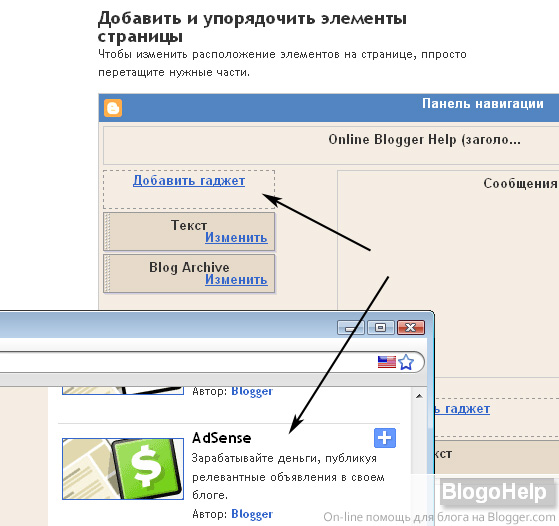
Во всплывающем окне выбираем формат элемента и цвета. Сразу же в блоке увидите как будет выглядеть будущая реклама. После ввода настроек нажимаете «Сохранить».
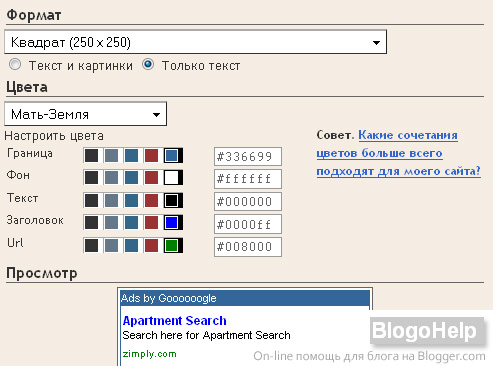
Хочу заметить, что в этот момент или чуть позже (я уже точно не помню, а проверить не могу) система Blogger попросит доступ к вашей учетной записи Adsense. Он позволит управлять объявлениями через настройки элементов блога. Чуть позже проверить или запретить доступ вы сможете в учетной записи (меню «Мой аккаунт» — «Доступ к учетной записи»).
Второй вариант размещения рекламных блоков – между постами. Для этого заходим в раздел управления элементами макета. Кликаем «Изменить» для блока «Сообщения блога» дабы подправить его настройки. В открывшемся окне находим поле «Показывать объявления между сообщениями» и ставим напротив него галочку.
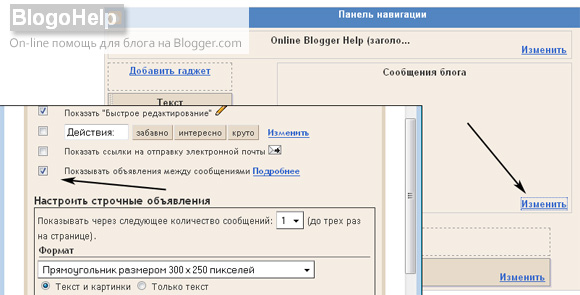
Настройки формы и цветов такие же, как и в первом варианте. Стоит лишь обратить внимание на первый параметр, который позволяет выбрать через сколько сообщений будет отображаться рекламный блок. То есть, если, например, на главной у вас 10 постов, то вы можете поставить отображение Google Adsense после каждых 2-3х. Следует помнить, что максимальное число отображения блока 3 раза.

